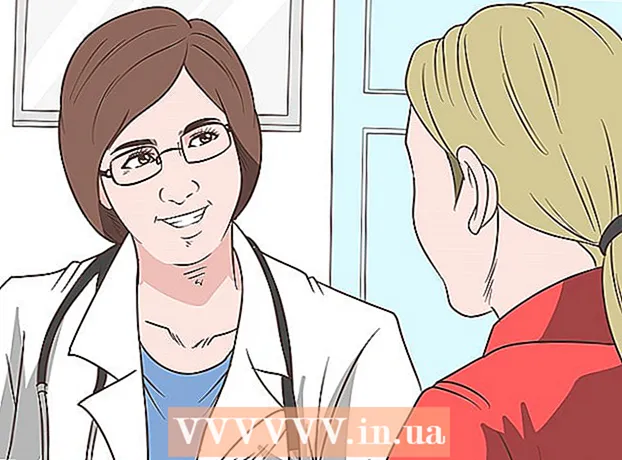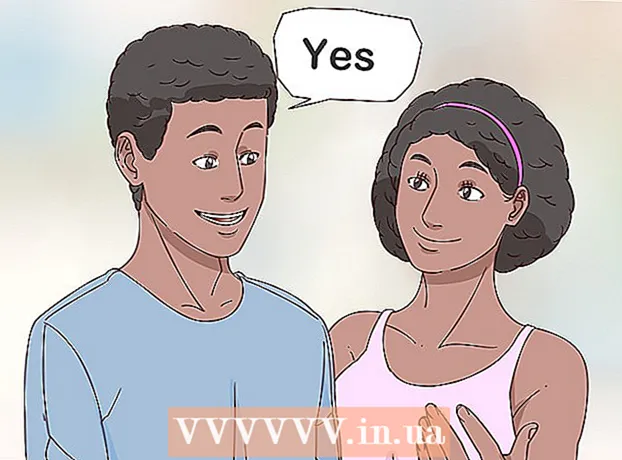ກະວີ:
Peter Berry
ວັນທີຂອງການສ້າງ:
20 ເດືອນກໍລະກົດ 2021
ວັນທີປັບປຸງ:
1 ເດືອນກໍລະກົດ 2024

ເນື້ອຫາ
ບາງຄັ້ງໂປແກຼມບໍ່ຕອບສະ ໜອງ ກັບ ຄຳ ສັ່ງໃດໆແລະທ່ານຕ້ອງໄດ້ເອົາໃຈໃສ່ຮ້ອນ. ມີຫລາຍວິທີໃນການເຮັດເຊັ່ນນັ້ນ, ຂື້ນກັບສະຖານະຂອງໂປແກມແລະລະບົບປະຕິບັດການຂອງທ່ານ.
ຂັ້ນຕອນ
ວິທີທີ່ 1 ຂອງ 3: ການ ນຳ ໃຊ້ Task Manager (Windows)
ກົດແລະຖື Ctrl + Alt + ເດນ. ການປະສົມປະສານທີ່ ສຳ ຄັນນີ້ຈະເປີດ ໜ້າ ຈໍດ້ວຍ 4 ທາງເລືອກ: ລັອກ (ລັອກ), ປ່ຽນຜູ້ໃຊ້ (ປ່ຽນບັນຊີຜູ້ໃຊ້), ອອກຈາກລະບົບ (ອອກຈາກລະບົບ), ແລະ ຜູ້ຈັດການວຽກງານ (ຄຸ້ມຄອງວຽກງານ).

ກົດຈັດການ Task Manager. ຜູ້ຈັດການ Task Windows ມີຂໍ້ມູນກ່ຽວກັບຂະບວນການ, ໂປແກຼມແລະການບໍລິການທີ່ເຮັດວຽກຢູ່ໃນລະບົບຂອງທ່ານ.
ປ່ຽນໄປທີ່ ໜ້າ ຕ່າງ Task Manager. ຖ້າບໍ່ມີປ່ອງຢ້ຽມປາກົດຂຶ້ນຫຼັງຈາກທີ່ທ່ານໄດ້ກົດປຸ່ມເຊື່ອມຕໍ່ແລ້ວ ຜູ້ຈັດການວຽກງານບາງທີມັນອາດຈະລີ້ຊ່ອນຢູ່ຫລັງໂຄງການລົ້ມເຫລວ. ລອງກົດ Alt+ແທັບ↹ ໄປທີ່ ໜ້າ ຕ່າງ Task Manager.
- ເພື່ອປ້ອງກັນບໍ່ໃຫ້ສິ່ງນີ້ເກີດຂື້ນອີກ, ກົດປຸ່ມ Options ທີ່ຢູ່ແຈເບື້ອງຊ້າຍດ້ານເທິງຂອງ ໜ້າ ຕ່າງ ໜ້າ ຕ່າງ Task Manager ແລະເລືອກ. ຢູ່ເທິງສຸດສະ ເໝີ (ສະເຫມີໄປທາງເທີງ) ຈາກເມນູເລື່ອນລົງ.

ຊອກຫາແລະກົດໂປແກຼມທີ່ບໍ່ຕອບສະ ໜອງ. ສ່ວນຫຼາຍອາດຈະໂຄງການນີ້ຈະຕົກຢູ່ພາຍໃຕ້ຫົວຂໍ້ ແອັບ. (ໃບສະ ໝັກ) ແລະ ໝາຍ ໂດຍປ້າຍ ບໍ່ຕອບສະ ໜອງ (ບໍ່ມີ ຄຳ ຕອບ) ໃນຖັນ ສະຖານະພາບ (ສະຖານະພາບ).
ກົດ End Task. ເມື່ອໂຄງການຖືກເລືອກແລະເນັ້ນໃສ່, ກົດປຸ່ມ ສິ້ນສຸດວຽກງານ ຢູ່ແຈເບື້ອງຂວາລຸ່ມຂອງ ໜ້າ ຕ່າງ Task Manager. ກົດ ໂຄງການຈົບ (ໂປຼແກຼມສິ້ນສຸດ) ຈາກກ່ອງໂຕ້ຕອບ ໃໝ່ ທີ່ປະກົດຂື້ນເມື່ອຖືກຖາມ. ໂຄສະນາ
ການແກ້ໄຂບັນຫາ
ກົດແຖບ Processes. ເມື່ອທ່ານເຮັດວຽກຈາກແທັບ / ລາຍຊື່ຂອງແອັບພລິເຄຊັນ, ທ່ານກໍ່ອາດຈະຕ້ອງຢຸດຕິຄວາມຄືບ ໜ້າ ຕົວຈິງຂອງມັນ. ກັບ Windows 8, ທ່ານຈໍາເປັນຕ້ອງກົດ ລາຍລະອຽດເພີ່ມເຕີມ (ຂໍ້ມູນເພີ່ມເຕີມ) ຈາກດ້ານລຸ່ມຂອງ ໜ້າ ຕ່າງ Task Manager ເພື່ອສະແດງແທັບ ຂະບວນການຕ່າງໆ.
ຊອກຫາຄວາມຄືບຫນ້າແລະກົດມັນ. ບັນຊີລາຍຊື່ຂອງ Processes ຍາວກວ່າບັນຊີລາຍຊື່ຂອງ Applications, ເພາະວ່າຂັ້ນຕອນນີ້ເຮັດວຽກຢູ່ໃນພື້ນຫລັງກໍ່ຖືກສະແດງ. ທ່ານອາດຈະຕ້ອງຄົ້ນຫາເລັກນ້ອຍເພື່ອເບິ່ງຄວາມກ້າວ ໜ້າ ທີ່ທ່ານ ກຳ ລັງຊອກຫາ.
ກົດຂັ້ນຕອນສຸດທ້າຍ. ຫລັງຈາກພົບແລະເລືອກຫຼັກສູດທີ່ຖືກຕ້ອງ, ກົດປຸ່ມ ຂັ້ນຕອນສຸດທ້າຍ ຈາກມຸມຂວາລຸ່ມຂອງ ໜ້າ ຕ່າງ Task Manager. ໂຄສະນາ
ວິທີທີ່ 2 ຂອງ 3: ການໃຊ້ Command Prompt (Windows)
ເປີດ Command Prompt ເປັນຜູ້ເບິ່ງແຍງລະບົບ. ກົດ ⊞ຊະນະ ຫຼັງຈາກນັ້ນພິມ cmd. ກົດຂວາໃສ່ຮູບສັນຍາລັກ Command Prompt ແລະເລືອກ ດໍາເນີນການເປັນ Administrator (ດໍາເນີນການເປັນຜູ້ບໍລິຫານ) ຈາກເມນູເລື່ອນລົງ.
- ເລືອກ ແມ່ນແລ້ວ (ຕົກລົງເຫັນດີ) ຈາກກ່ອງໂຕ້ຕອບທີ່ປາກົດຂຶ້ນເມື່ອກະຕຸ້ນ.
ປິດໂປແກມ. ປະເພດ Taskill / im filename.exe ໃສ່ເສັ້ນຄໍາສັ່ງແລະກົດ ↵ປ້ອນ. ປ່ຽນຊື່ filename ດ້ວຍຊື່ຂອງໂປແກມ. ຍົກຕົວຢ່າງ, ເພື່ອປິດ iTunes, ທ່ານຈະທົດແທນມັນດ້ວຍ 'iTunes.exe'. ໂຄສະນາ
ວິທີທີ່ 3 ຂອງ 3: ໃຊ້ Force Quit (Mac)
ເປີດ Force ອອກ. ກົດ Command + Option + Escape ເພື່ອເປີດ ໜ້າ ຕ່າງ Force Quit. ລາຍຊື່ໂປແກຼມທີ່ມີການເຄື່ອນໄຫວໃນປະຈຸບັນຈະຖືກສະແດງ.
ປິດໂປແກຼມຮ້ອນ. ຄົ້ນຫາແລະເລືອກໂປແກຼມທີ່ບໍ່ຕອບສະ ໜອງ, ຈາກນັ້ນກົດປຸ່ມ ບັງຄັບໃຫ້ເຊົາ ຢູ່ແຈເບື້ອງຂວາລຸ່ມຂອງ ໜ້າ ຕ່າງ. ໂຄສະນາ
ຄຳ ແນະ ນຳ
- ຖ້າບໍ່ມີບາດກ້າວໃດໆທີ່ເຮັດວຽກ, ທ່ານອາດຈະຕ້ອງການອຸ່ນເຄື່ອງຄອມພິວເຕີ້ຂອງທ່ານ. ໃນຂະນະທີ່ມີຄວາມສ່ຽງຕໍ່ການສູນເສຍຂໍ້ມູນທີ່ ກຳ ລັງ ດຳ ເນີນຢູ່, ມັນສ່ວນຫຼາຍແມ່ນທາງເລືອກດຽວຂອງທ່ານ. ກົດປຸ່ມແລະກົດປຸ່ມພະລັງງານຈົນກ່ວາຄອມພິວເຕີປິດຫມົດ, ແລະຫຼັງຈາກນັ້ນເປີດມັນອີກເທື່ອຫນຶ່ງຫຼັງຈາກສອງສາມນາທີ.